
De-a lungul timpului, cu o neglijare și o lene potențială, Google Drive poate acumula tone de fișiere și poate deveni o mizerie pentru a găsi orice. Iată cum să vă organizați Drive-ul pentru a găsi totul rapid și pentru a vă asigura că rămâne în ordine.
Organizați-vă fișierele în dosare
Una dintre cele mai simple modalități de a vă organiza Google Drive este de a crea foldere specifice categoriei. De exemplu, puteți avea foldere separate pentru imagini, documente, proiecte sau alte descrieri pentru a vă ajuta să localizați fișiere.
De la tine Pagina principală Drive , faceți clic pe butonul „Nou” din stânga sus, apoi faceți clic pe „Dosar”.
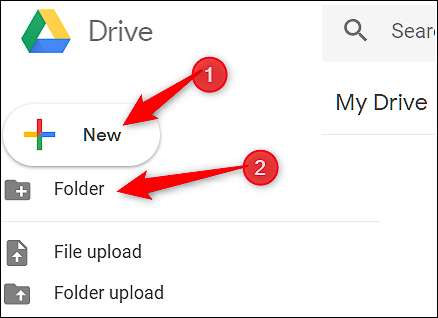
Introduceți un nume pentru folder și faceți clic pe „Creați”.

De aici, glisați direct fișierele pe care doriți să le adăugați în noul folder pe care l-ați creat.
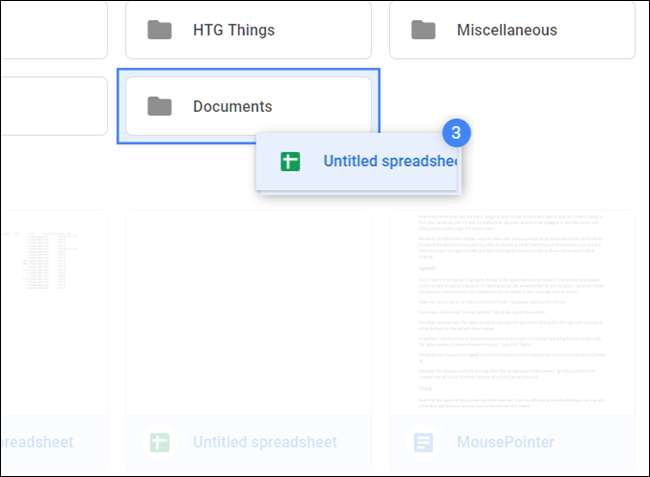
Dacă aveți deja câteva fișiere în alte foldere și doriți să le mutați, nicio problemă. Selectați fișierele, faceți clic dreapta, apoi alegeți „Mutare în”.
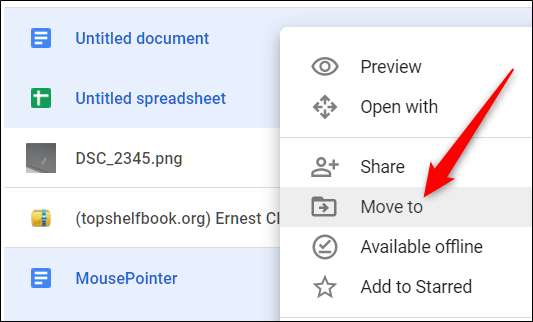
Navigați la folderul de destinație, faceți clic pe acesta, apoi selectați „Mutare” pentru a transfera toate fișierele selectate în acel folder.
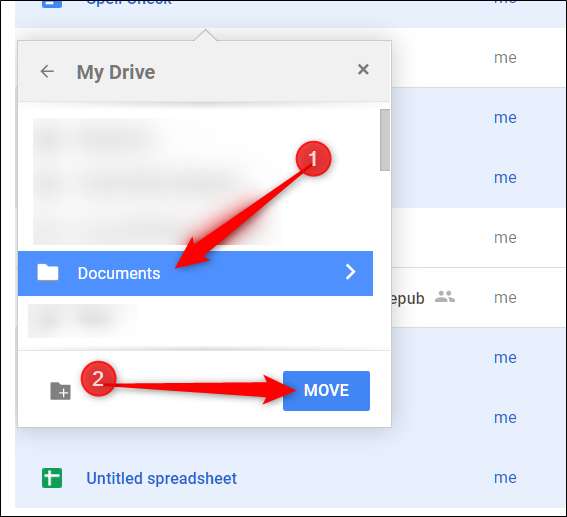
Folosiți o convenție de denumire
Încercați să utilizați o convenție de denumire care vă ajută să diferențiați cu ușurință fișierele și folderele unul de celălalt. Când începeți să acumulați mai multe articole în Drive-ul dvs., nume bine gândite vă pot salva de la deschiderea mai multor fișiere în timp ce încercați să localizați unul specific. A avea mai multe foi de calcul cu nume extrem de ambigue nu este o modalitate utilă de a găsi ceva într-o ciupire.
Pentru a schimba numele unui fișier sau folder, faceți clic dreapta pe un fișier sau folder și faceți clic pe „Redenumiți”.
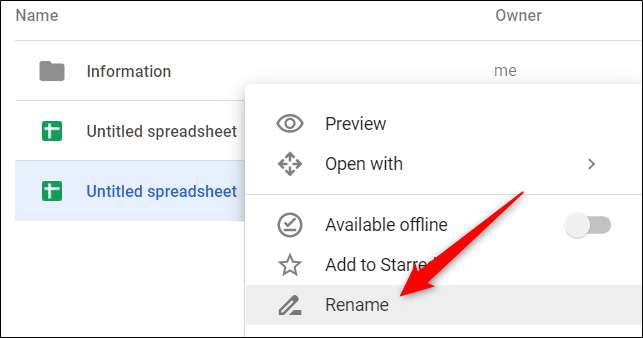
Dați fișierului sau folderului un nume scurt și descriptiv, apoi faceți clic pe „OK”.
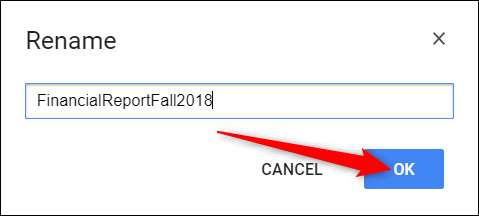
Nu uitați să păstrați o schemă de denumire consecventă și descriptivă pentru a face evident unde să găsiți elemente specifice și ce conține fișierul real.
Ștergeți fișierele de care nu aveți nevoie
După ce mutați fișierele importante în categorii de foldere mai distincte, este posibil să aveți resturi de documente duplicate sau inutile în Drive. Atunci puteți șterge acele fișiere potențial inutile care încă ocupă spațiu.
Tot ce trebuie să faceți este să evidențiați fișierul, să faceți clic dreapta pe acesta și apoi să selectați „Eliminare”.
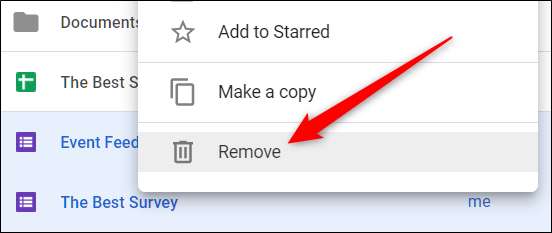
Drive nu vă oferă un mesaj de confirmare atunci când ștergeți fișiere, dar vă oferă șansa de a anula o ștergere. Faceți clic pe „Anulați” pentru a inversa ștergerea.
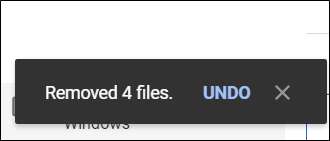
Dacă pierdeți ocazia de a face clic pe „Anulați” după ce ați eliminat unele fișiere, faceți clic pe butonul „Coș” din bara de meniu, faceți clic dreapta pe fișierele pe care doriți să le aduceți înapoi, apoi faceți clic pe „Restaurare”.
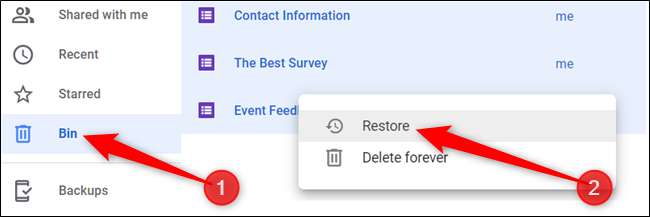
Fișierele șterse anterior vor reveni acum la Drive-ul dvs. de unde au venit.
Creați legături simbolice către fișiere și foldere
Google Drive are o comandă rapidă ascunsă care vă permite să creați un legătură simbolică de ceva într-un loc complet diferit, fără a ocupa spațiu de stocare suplimentar în Drive. Google stochează numai copia fișierului original în cloud și afișează o versiune separată oriunde o conectați.
Dacă ștergeți / eliminați un link simbolic, toate celelalte versiuni merg împreună cu acesta - originalul inclus - pentru a elimina în siguranță doar linkul, trebuie să îl deconectați prin panoul „Detalii”. Iată cum să o faceți.
LEGATE DE: Ghidul complet pentru crearea de linkuri simbolice (aka Symlinks) pe Windows
Pentru a începe, faceți clic pe un fișier sau folder și apoi apăsați Shift + Z pentru a deschide meniul contextual special.
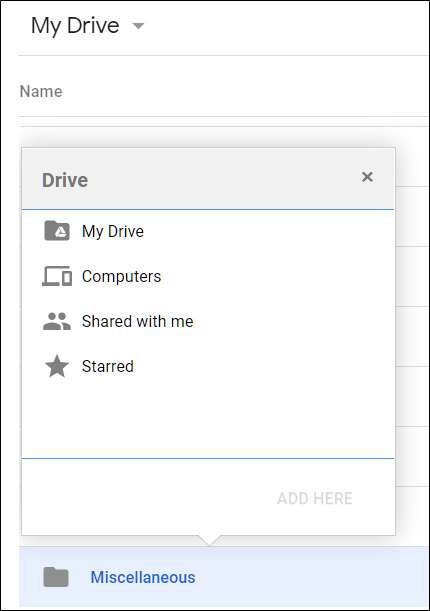
Navigați la folderul în care doriți să legați fișierul sau folderul și faceți clic pe „Adăugați”.
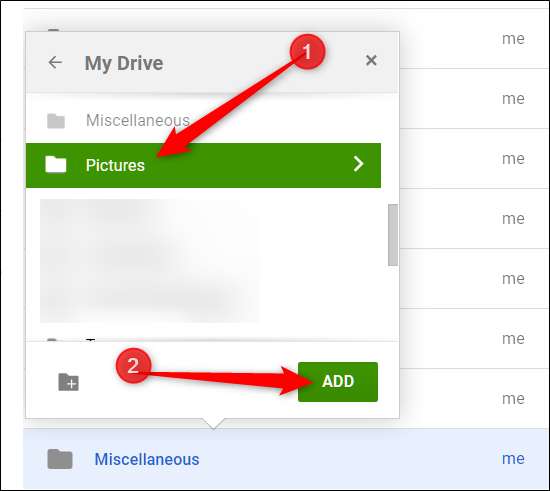
Pentru a scăpa de un link simbolic, faceți clic dreapta pe acesta, apoi faceți clic pe „Vizualizați detaliile”.

Din panoul „Detalii” care se deschide, faceți clic pe „X” de lângă locația pe care doriți să o deconectați.
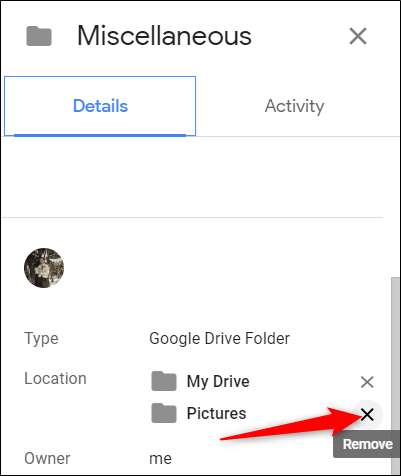
Aveți grijă să ștergeți numai linkul, mai degrabă decât fișierul către care se conectează. Dacă ștergeți fișierul original, și linkul va dispărea.
Marcați fișierele și folderele importante
Marcarea cu fișiere și foldere esențiale în Google Drive funcționează la fel ca e-mailuri marcate cu stea în Gmail . Când marcați cu stea ceva, Drive îl adaugă într-o secțiune specială „Cu stea” pe care o puteți accesa direct din panoul de meniu din partea stângă.
Faceți clic dreapta pe un fișier sau folder și apoi selectați „Adăugați la marcate”.
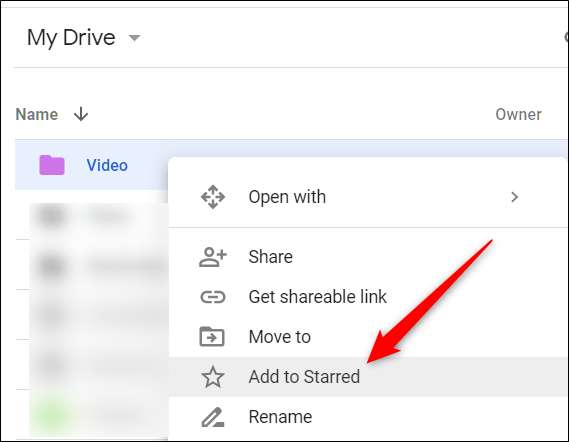
Puteți vizualiza elementele cu stea făcând clic pe „Cu stea” în panoul din partea stângă a ecranului.
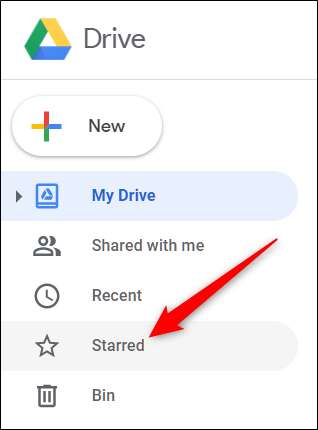
Elementul rămâne la locul său actual, iar Drive creează în esență o legătură simbolică - la fel cum am făcut în secțiunea anterioară - către originalul care apare în „Cu stea”.
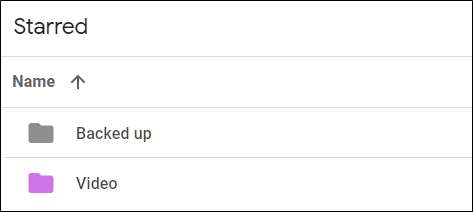
Codificați-vă folderele
În mod implicit, Google Drive folosește gri pentru toate folderele. În timp ce culoarea folderului nu este un detaliu de marcă sau rupere, puteți să le codificați pentru a recunoaște mai ușor un folder și a-l face să se distingă de restul. Aveți la dispoziție 24 de culori pentru a pune un pic de pizzaz în Drive.
Faceți clic dreapta pe un folder, plasați cursorul pe „Schimbă culoarea”, apoi alegeți una dintre culorile furnizate.
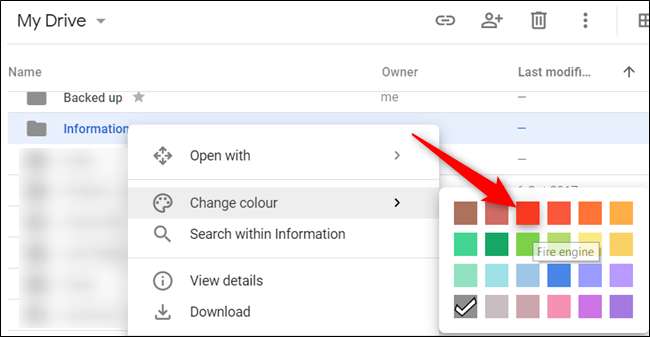
Dosarul se schimbă în culoarea pe care ați ales-o. Această opțiune este disponibilă pentru fiecare dosar din Drive.
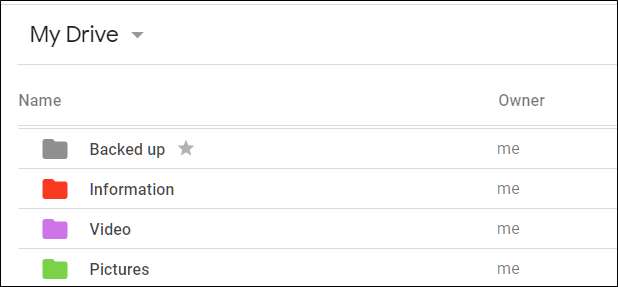
Indiferent cât de dezorganizat este Drive-ul dvs., puteți opri rapid dezordinea și puteți întoarce totul într-o structură îngrijită și organizată. Au trecut vremurile în care te simți copleșit de fiecare dată când deschizi Google Drive și vezi mizeria care s-a dezvoltat de-a lungul anilor cu aceste sfaturi.







